Рекламные вывески — изготовление и монтаж в Москве
Здесь представлены основные виды вывесок. Если вы собираетесь заказывать вывеску, но не определились, какая продукция вам подходит, то этот раздел поможет разобраться в многообразии современных рекламных конструкций. Для начала необходимо ответить на вопрос, где планируется установка вывески на улице или в помещении, торговом центре.
Может пригодиться
Согласно исследованиям специалистов, работающих в области рекламы, успешность и прибыльность бизнеса фактически на 50 процентов зависит от наружной рекламы предприятия, магазина, ресторана и др., от того, как оформлен фасад фирмы, насколько эффектна и качественна рекламная конструкция, которая, собственно, и является визитной карточкой, лицом предприятия.
Вывески для уличного размещения
Для размещения вывески на фасаде вашего здания (арендуемого помещения) в пределах Москвы нет необходимости проходить согласования с административными службами города.
- Это должны быть световые объемные буквы установленные непосредственно на
фасад, или на подрамник, или на подложку. - Размер вывески не может превышать 50 см в высоту и 15 м в длину и занимать
Важная информация
Если ваша вывеска не соответствует 902 Постановлению Правительства Москвы, то не дожидайтесь, когда ее демонтируют соответствующие органы, позаботьтесь заранее о замене, дабы не остаться без рекламной конструкции и не нести огромные убытки, ожидая пару недель, когда сделают новую.
Вывески демонтируют без предупреждения!!
Итак, если ваша вывеска должна висеть на фасаде здания, не являющегося торговым центром, то смело можете выбирать раздел «световые объемные буквы»
Вывески для помещений и торговых центров
Для размещения вывески на фасаде торгового центра необходимо согласование концепции размещения в МОСКОМАРХИТЕКТУРЕ. Этим вопросом должна заниматься администрация торгового центра. В концепции будут указаны места для резмещения и указана какого вида вывеска должна висеть на том или ином месте. В основном используют следующие рекламные конструкции:
- Баннерные световые короба
- Объёмные буквы на металлоконструкции
- Объёмные буквы на подложке
- Композитные световые короба
При размещении вывески внутри торгового центра опять же нужно руководствоваться принятой торговым центром концепцией. В основном вывески для тогрового центра могут быть представлены в виде:
- Световых объёмных букв
- Несветовых объёмных букв
- Световых объёмных букв на подложке
- Композитных световых коробов
- Световых коробов с акриловым лицом
Это нужно знать
Для установки вывески многие торговые центры запрашивают дизайн-проект, схему крепежа, электрическую схему подключения.
Уточните заранее у администрации что может понадобиться из вышеперечисленного, чтоб не пришлось переносить дату монтажа из-за их отсутствия.
Выдержки из 902 постановления
В схемах
1. Элементы информационных конструкций (вывесок)
Вывески могут состоять из следующих элементов (пункт 16 Правил размещения и содержания информационных конструкций в городе Москва (далее-Правила)):
— информационное поле (текстовая часть) — буквы, буквенные символы, аббревиатура, цифры;
— декоративно-художественные элементы — логотипы, знаки и т.д.;
— элементы крепления;
— подложка.
2. Единичная конструкция, комплекс идентичных и (или) взаимосвязанных элементов
Настенные, витринные и подвесные информационные конструкции могут быть размещены в виде единичной конструкции и (или) комплекса единичных и (или) взаимосвязанных элементов (пункт 13 Правил):
— единичная конструкция без подложки;
— комплекс взаимосвязанных элементов без подложки;
— комплекс идентичных элементов без подложки;
— единичная конструкция на подложке;
— комплекс взаимосвязанных элементов на подложке;
— комплекс идентичных элементов на подложки;
Изготовление вывесок, цены на рекламные вывески в Москве
Вывески без подсветки создаются с использованием композитных материалов, металла, пластика. Их основная задача — донести до потенциального клиента информацию о компании. Конструкции могут содержать название компании, логотип, профиль предприятия, режим работы, и другие данные. Такие вывески стоят недорого и отличается довольно высокой эффективностью.
Их основная задача — донести до потенциального клиента информацию о компании. Конструкции могут содержать название компании, логотип, профиль предприятия, режим работы, и другие данные. Такие вывески стоят недорого и отличается довольно высокой эффективностью.
Световые изделия работают круглые сутки. Их хорошо видно в вечернее время, они моментально привлекают внимание аудитории и являются одним из наиболее эффективных рекламных инструментов. Изделия имеют долговечную светодиодную подсветку, могут инкрустироваться акриловым стеклом, дополняться накладными элементами.
Дизайн, согласование и монтаж
Внешний вид рекламных конструкций разрабатывается в индивидуальном порядке. Он должен соответствовать требованиям заказчика и действующим нормам законодательства. Установка и эксплуатация вывесок регламентируется 902 ПП Москвы, в МО требуется получение разрешения в соответствующих государственных органах. Москомархитектура регламентирует размещение, тип и габаритные размеры вывесок.
- Тип конструкции – в центре города и на памятниках архитектуры на фасадах возможна установка объемных световых букв, разработанные Москомархитектурой концепции регламентируют возможность размещения светового короба, вывески с подложкой, панель-кронштейнов, табличек, лайтбоксов в витринах.
- Размер – вывески должны быть по высоте не более 50 см, по длине не более 70% длины фасада.
- Размещение. Вывески размещаются в пределах занимаемой площади. Конструкции не должны размещаться выше линии 2 этажа, не должны перекрывать оконные проемы или декоративные элементы строения.
Для получения разрешения на установку вывески в случае необходимости согласования дизайн-проекта для Торговых центров, внесения изменений в разработанную городом концепцию, требуется подать определенный пакет документов и пройти все этапы согласования.
Рекламные вывески в Ижевске
Вывеска служит лицом вашего салона, магазина или компании. Рекламные вывески – это первое, на что обращают внимание потенциальные клиенты. Вывеска на магазин является неотъемлемой частью обустройства точек продаж. Нередко оформление вывески играет ключевую роль в принятии решения обратиться за вашей услугой или посетить заведение. Важно, чтобы потребитель мог четко понимать, что перед ним – вывеска на магазин фото-продукции, например, или вывеска ресторана самообслуживания. Кроме того, вывески на здание, оформленные в индивидуальном стиле и со вкусом, позволяют выделить вас среди конкурентов, создать имидж успешной компании.
В случаях, когда не представляется возможным использование крупной вывески, таблички послужат прекрасной альтернативой. Удобство их использования заключается в возможности размещения как снаружи, так и внутри здания. Хорошим примером является вывеска «Режим работы», которая обычно располагается у входа в заведение, не требует много пространства и несет в себе необходимую информацию.
Удобство их использования заключается в возможности размещения как снаружи, так и внутри здания. Хорошим примером является вывеска «Режим работы», которая обычно располагается у входа в заведение, не требует много пространства и несет в себе необходимую информацию.
Если вы понимаете важность создания оригинальной вывески, фото понравившихся вариантов бережно хранятся в особой папке – обращайтесь в Гарант-Пресс и воплощайте свои идеи! Рекламное агентство Гарант-Пресс, расположенное в Ижевске, предлагает изготовление вывесок – качественных, оригинальных и по доступным ценам! Мы используем современные технологии производства рекламных вывесок и прислушиваемся к пожеланиям заказчиков, всегда рады вам помочь!
Задать вопрос или разместить заказ Вы можете удобным для Вас способом:
Телефон: +7 (3412) 912-109
Email: [email protected]
Адрес: г. Ижевск, ул. Ленина 146, оф.27
Цены изготовление вывесок
| Основа | Стоимость, в рублях за 1м2 | ||||
|---|---|---|---|---|---|
| Аппликация плёнками до 3 цветов | Полноцветная широкоформатная печать | Полноцветная интерьерная печать | |||
| 360 dpi | 720 dpi | 720 dpi | 1440 dpi | ||
| Пластик (3 мм) | 2 000 | 1 200 | 1 400 | 1 500 | 1 700 |
| Пластик (5 мм) | 3 000 | 2 200 | 2 400 | 2 100 | 2 300 |
| Сотовый поликарбонат (4 мм) | 1 700 | 900 | 1 100 | 1 200 | 1 400 |
| Сотовый поликарбонат (6 мм) | 2 100 | 1 200 | 1 400 | 1 500 | 1 700 |
| Оцинкованный лист (0,5 мм) | 1 800 | 1 100 | 1 300 | 1 400 | 1600 |
| Ламинированная фанера (6 мм) | 2 300 | 1 400 | 1 600 | 1 700 | 1 900 |
Карман из ПЭТ, в т. ч. двухсторонний скотч, формат А4-1 шт ч. двухсторонний скотч, формат А4-1 шт | 120 | ||||
Фигурные вывески + 30% к стоимости
Ламинация вывески (покрытие прозрачной пленкой) + 400 руб/м2
Аппликация плёнками более 3 цветов (за каждый дополнительный цвет) + 400 руб/м2
Плёнка металлизированная (зеркальная) + 200 руб/м2
Плёнка светоотражающая + 800 руб/м2
Стоимость изделия менее 1м2 рассчитывается с коэффициентом 2, менее 0,2м2 с коэффициентом 3.
Вывески, созданные нами
Фото наших вывесок
Интерьерная вывеска
Объемные буквы в интерьере
Интерьерная вывеска салона мягкой мебели
Объемный логотип
Объемные не светящиеся буквы
Объемные буквы ОДЯГ
Вывеска ОДЯГ ВЗУТТЯ
Объемные буквы ВЗУТТЯ
Вывеска для центра красоты
Вывеска центра красоты
Псевдообъемные буквы для мебельного магазина
Плоские буквы для мебельного салона
Лайтбокс для мебельного магазина
Торцевой лайтбокс Мебель
Лайтбокс Магазин разливного пива
Вывеска Автомойка
Объемные буквы СТУДИЯ КРАСОТЫ
Вывеска СТУДИИ КРАСОТЫ
Вывеска СТУДИЯ КРАСОТЫ
Вывеска Цветы
Вывеска Цветочная мастерская
Фигурный лайтбокс Цветочная мастерская
Вывеска Шиномонтаж
Шиномонтаж
Вывеска для турагентства
Вывеска для туристического агентства
Вывеска туристического агентства
Вывеска Шаурма Куры-гриль
3D буквы Куры Гриль
Объемные буквы Шаурма
Деревянная вывеска
Вывеска из дерева
Деревянная вывеска в Одессе
Вывеска для кинофестиваля
Напольные Объёмные буквы
Яркие объёмные буквы
Лайтбоксы Шаурма
Меню — бокс шаурма
Лайтбокс для кальянной
Оформление Знайкин домик
Вывеска Ветеринарная клиника
Логотип из латуни
Вывеска Аптека
Вывеска в Арцизе
Вывеска Арциз
Вывеска в торговом центре
Логотип на стену
Наружная реклама бистро ObedBufet
Псевдообъемные буквы Aventura
Плоские буквы Aventura
Вывеска для Шаурмы
Объемные буквы на деревянной основе
вывеска продуктового магазина
Деревянная вывеска
Вывеска свадебного магазина
Объемные буквы из черного акрила
The wedding store
Salon for YOU 1
Salon for YOU
Salon for YOU 2
Salon for YOU 3
Вывеска после переделки
Вывеска салона матрасов
Вывеска для салона матрасов
Вывеска для стоматологии
Вывеска стоматологической клиники
Объёмные буквы магазина женской одежды
Вывеска для магазина женской одежды
Вывеска для салона красоты
Объемные буквы с аппликацией
вывеска салона красоты На 7 небе
Задняя сторона вывески салона красоты
Объемные буквы с окантовкой
Вывеска для ресторана Панорама
Акрилайт Clover
Вывеска для арт — кафе
Лайтбокс с инкрустацией для арт — кафе
Вывеска для магазина лучших цен
Вывеска для салат — бара
Вывеска для зоомагазина
Вывеска для фастфуда ПЕЧЕНА КАРТОПЛЯ
Вывеска для юракадемии
Объёмные буквы с золотым зеркальным акрилом
Вывеска для юридической академии
Объёмные буквы для караоке — клуба
Буквы из леркального акрила
Акрил Зеркальное Золото
Вывеска для аптеки
Объёмные буквы для аптеки
Вывеска стоматологической клиники
Вывеска для салона ногтей
Вывеска магазина косметики
Вывеска для магазина косметики
Вывеска обувного магазина
Вывеска обувного салона
Вывеска для салона мебели
Вывеска для салона молодежной одежды
Вывеска магазина неформальной одежды
Вывеска салона одежды для молодёжи
Вывеска для салона европейских гардин
Наружная реклама изготовление в Новосибирске по низким ценам
Наша компания носит название «Много Вывесок». У нас собственный производственный комплекс, расположенный, в Новосибирске. Обращение к нам гарантированно станет верным шагом в том случае, если Вам нужна качественная, надёжная и реально работающая наружная реклама в Новосибирске. Почему же мы имеем возможность утверждать данный факт?
У нас собственный производственный комплекс, расположенный, в Новосибирске. Обращение к нам гарантированно станет верным шагом в том случае, если Вам нужна качественная, надёжная и реально работающая наружная реклама в Новосибирске. Почему же мы имеем возможность утверждать данный факт?
Немного о наших конкурентных преимуществах
- Всё оборудование, которое необходимо для изготовление наружной рекламы, находится в собственности. Мы не перепродаем.
- Цены на изготовление рекламных конструкций у нас действительно одни из самых привлекательных и доступных в Новосибирске;
- Третье, о чём также непременно стоит сказать, это высокая скорость выполнения заказов и максимально трепетное и внимательное отношение к потребностям каждого конкретного Клиента. Мы всегда соблюдаем заранее оговорённые сроки;
- И, наконец, четвертое – это бесплатный замер, бесплатный дизайн – это крайне важные и полезные услуги, необходимые практически в каждом случае, когда требуется изготовить наружную рекламу в Новосибирске.
Какие услуги мы предоставляем?
В названии словосочетании наружная реклама имеется слово «наружная», а значит, это что-то, что находится снаружи. Причём не важно, снаружи – это на улице, то есть уличная реклама, или снаружи – это внутри, скажем, торгового центра, то есть интерьерная реклама. Именно поэтому также часто к нам обращаются, когда требуется оформление всей торговой точки. Использование исключительно качественных материалов, опыта и технологий, гарантируем нашим Заказчикам высочайшее качество работ.
В настоящее время возможности нашего производственного комплекса, расположенного на территории города Новосибирск, позволяют в купе с опытом высококвалифицированного персонала изготавливать практически любые известные на данный момент виды наружной рекламы. Качественные, надёжные, долговечные рекламные конструкции, которые мы предлагаем, гарантированно будут работать на Вас наилучшим образом, привлекая десятки, сотни и тысячи потенциальных потребителей Ваших товаров или услуг!
В О П Р О С Ы И О Т В Е Т Ы
Изготовление наружной рекламы каких видов Вы имеете возможность нам предложить?
Мы можем сделать практически любые известные на текущий момент времени конструкции. В каталоге, представленном на нашем сайте в соответствующих его разделах, Вы сможете посмотреть те или иные виды изделий, их стоимость и сроки производства.
В каталоге, представленном на нашем сайте в соответствующих его разделах, Вы сможете посмотреть те или иные виды изделий, их стоимость и сроки производства.
Какой у вас уровень цен на изготовление рекламы?
Цены на наружную рекламу в Новосибирске, которые предлагает наше рекламно-производственное предприятие, определённо порадуют каждого. Параметры стоимости у нас были, есть и останутся максимально доступными. Таким образом, обратиться к нам Вы можете при любом бюджете.
Есть ли у Вас монтаж рекламы?
Да, по готовности конструкций мы с помощью использования собственного автотранспорта доставим всё на объект и произведём все необходимые работы по установке. Монтаж наружной рекламы в нашей компании также можно заказать и отдельно, например, если Вы заказали сами изделия где-то в другом месте. Наши специалисты монтажники имеют достаточно солидный опыт в сфере монтажных работ, а также все необходимые допуски. Таким образом, переживать по вопросу качественного и надёжного монтажа также не стоит.
Есть ли гаранития?
Безусловно, если наружная световая реклама вышла из строя по нашей вине, что случается крайне редко, мы с удовольствием подъедем и всё исправим в минимально возможные сроки.
Самые красивые и креативные вывески
Проектирование эффективных вывесок, которые мгновенно привлекают внимание зрителя, может быть сложной задачей. Особенно в центре города, где все буквально кишит вывесками и прочей рекламой. Ценители хорошего дизайна просто обожают, когда компании и организации открыты для потрясающего креатива и не боятся экспериментов. Ведь создание вывески может быть уникальным творческим процессом, результатом которого будет красивый и уникальный рекламный продукт. В нашей сегодняшней галерее креативы мы собрали 26 интерьерных вывесок, которые встретились нам на просторах Сети.
26 ФОТО
Материал подготовлен при поддержке сайта rk-radiance.ru, где можно заказать потрясающие интерьерные вывески по доступной цене.
2. Вывеска студии Beam & Anchor.
3. Вывеска в кафе Drop Coffee.
4. Вывеска гриль-бара Iron Grill.
5. Вывеска ресторана Mama G’s.
6. Вывеска ресторана и бара Second Home.
7. Магазин женской одежды в Саскатуне, Канада – twofiftytwo.
8. Трехмерный знак выхода.
9. Вывеска пятизвездочного отеля The Darling в Сиднее.
10. Оригинальная вывеска-фонарь.
11. Вывеска обувного магазина Vans в Лондоне.
12. Вывеска кафе States Coffee & Mercantile в США.
13. Вывеска магазина мужской одежды в Москве Costume Code.
14. Вывеска Society Tower от дизайн-студии Pentagram.
15. New York, New York.
16. Вывеска Нью-Йоркского Музеум оф Гласс от дизайнера Лео Порто.
17. Вывеска бара The Phoenix Bar от дизайнера Ника Райли.
18. Вывеска Duck Building от дизайн-студии podolux.
19. Вывеска известного ночного клуба The Hoxton Pony в Лондоне.

20. Вывеска бельгийского кафе-мороженного oyya от дизайн-студии skinn.
21. Вывеска американского ресторана-пивоварни Edmund’s Oast от дизайн-компании Stitch Design Co.
22. Вывеска кафе The Kettle Black в Мельбурне, Австралия, от дизайн-студии You Me.
23. Вывеска кафе в виде выложенного плиткой коврика на входе.
24. Вывеска University House.
25. Вывеска ресторана итальянской кухни в Нью-Йорке Scarpetta от студии I AM.
26. Вывеска кафе уличной еды O’PETIT EN’K от дизайн-студии Hekla.
Все виды рекламных услуг
Вывески, фасадные вывески Так же, как человека обычно встречают «по одежке», любую компанию встречают по вывеске. Яркая вывеска – важный фактор, который формирует первое впечатление о Вашей фирме. Ведь все мы знаем, что дорогая упаковка позволит продать товар дороже. Не имеет значения, где будет размещаться рекламная вывеска — на фасаде здания на улице или внутри торгового центра, она все равно привлечет внимание потенциальных клиентов лучше всего, так как вывеска всегда находится на виду. Качественно изготовленная вывеска с оригинальным дизайном способна не только привлечь внимание, но и завлечь посетителя. Люди легко запомнят название вашей компании и обязательно обратятся к вам за услугами или товарами. Конечно же, особое внимание людей привлекают красивые, яркие вывески с интересным дизайном. Это не только простой и эффективный способ рекламы Вашего бренда, но и инструмент навигации, говорящий клиентам где находится Ваша компания.
Изготовление вывесок
В зависимости от места размещения и Ваших потребностей и бюджета, Вы можете выбрать какой вид наружной или интерьерной вывески подойдет именно Вам и Вашей компании. Это может быть световая или несветовая вывеска. В световом варианте зачастую выполняется фасадная вывеска. А для внутреннего размещения в интерьере подойдет и несветовой вариант изготовления вывески, поскольку наличие постоянного освещения в помещении обеспечивает видимость вывески для окружающих.
Вы можете заказать у нас несветовую вывеску, и это будет самым бюджетным и простым способом создания наружной рекламы и оформления входной группы в магазин, салон красоты, ресторан или клуб. У несветовых вывесок отсутствует внутренняя или наружная подсветка, но на них можно разместить такую информацию, как название фирмы, логотип, вид деятельности компании, ее местонахождение и режим работы. Материалы, из которых изготавливаются несветовые фасадные вывески очень разнообразны. Специалисты РПК «Азбука Цвета» с удовольствием помогут Вам подобрать оптимальный вариант вывески, учитывая особенности места и поверхности, на которую она будет крепится, а так же бюджета, которым Вы располагаете. Несветовая вывеска является неплохим вариантом для рекламы бизнеса, однако она эффективна только в светлое время суток.
Световые фасадные вывески
Для того, чтобы Вашу компанию узнавали не только днем, но и в темное время суток, мы можем предложить Вам изготовление световой фасадной вывески. Тогда реклама будет работать на Ваш бизнес круглосуточно, привлекая все больше новых клиентов, и соответственно обеспечит увеличение прибыли. Световая вывеска способна выгодно выделить Вашу компанию или бренд среди многочисленных рекламных объектов большого города. Ведь невыразительная посредственная реклама может легко затеряться на общем фоне. Заказать рекламную вывеску с неординарным дизайном – отличный способ этого избежать.
Тогда реклама будет работать на Ваш бизнес круглосуточно, привлекая все больше новых клиентов, и соответственно обеспечит увеличение прибыли. Световая вывеска способна выгодно выделить Вашу компанию или бренд среди многочисленных рекламных объектов большого города. Ведь невыразительная посредственная реклама может легко затеряться на общем фоне. Заказать рекламную вывеску с неординарным дизайном – отличный способ этого избежать.
Фасадные вывески с подсветкой предназначены для того, чтобы люди могли видеть информацию,изображенную на них и днем, и ночью. Для этого можно использовать как внутреннюю, так и внешнюю подсветку. Для внутренней подсветки вывески используют люминесцентные лампы, светодиоды или неон. Для внешней подсветки – прожекторы.
Красивый дизайн вывески – это всего лишь половина дела. Очень важным моментом является грамотное распределение информации на ней. Существует ряд определенных правил при разработке дизайн-макета вывески, следуя которым Вы обеспечите успех Вашей рекламной кампании. Во-первых, вывеска не должна содержать слишком много информации. Для этого существуют другие рекламные инструменты – баннер, оклейка витрин пленкой, штендер. Ведь если на вывеске много слов, то люди, проходящие или проезжающие мимо нее, этих слов не запомнят. А если же рекламная вывеска изготовлена в красивом дизайне, с броским названием, выполненном стильным шрифтом или просто с ярким логотипом на ней, то такая вывеска непременно врежется в память надолго.
Во-первых, вывеска не должна содержать слишком много информации. Для этого существуют другие рекламные инструменты – баннер, оклейка витрин пленкой, штендер. Ведь если на вывеске много слов, то люди, проходящие или проезжающие мимо нее, этих слов не запомнят. А если же рекламная вывеска изготовлена в красивом дизайне, с броским названием, выполненном стильным шрифтом или просто с ярким логотипом на ней, то такая вывеска непременно врежется в память надолго.
Изготовление рекламных вывесок
Рекламная вывеска обычно выполняется в стандартном формате в плане размещения информации — это логотип компании, ее название и, если нужно, пояснение, чем она занимается. Для того, чтобы детальней рассказать целевой аудитории о Ваших товарах или услугах, возле входа можно устанавливать дополнительные вывески с более детальным перечнем. Изготовление вывесок – это достаточно трудоемкий процесс, но благодаря конструктивным возможностям, современным технологиям в совокупности с оригинальным и грамотно продуманным дизайном, возможно производство вывесок практически любых форм и размеров. Мы готовы к выполнению новых интересных проектов и всегда предлагаем нашим клиентам несколько вариантов изготовления вывески. Цена на вывески формируется исходя их поставленных заказчиком задач, размеров вывески и материалов, которые используются для ее изготовления. РПК «Азбука Цвета» обладает собственной производственной базой, а это значит, что отсутствие посредников гарантирует приемлемые цены на вывески.
Мы готовы к выполнению новых интересных проектов и всегда предлагаем нашим клиентам несколько вариантов изготовления вывески. Цена на вывески формируется исходя их поставленных заказчиком задач, размеров вывески и материалов, которые используются для ее изготовления. РПК «Азбука Цвета» обладает собственной производственной базой, а это значит, что отсутствие посредников гарантирует приемлемые цены на вывески.
-
Вывеска салона штор
-
Вывеска с объемными буквами
-
Монтаж вывески
-
Композитная вывеска
-
Фигурная вывеска
-
Вывеска аптека
Old Signage в Photoshop 3D
Следуя нашей серии руководств, вдохновленных афишами фильмов, сегодня мы представляем вам простое изображение, вдохновленное новым фильмом Джима Керри и Стива Каррелла «Невероятный Берт Уандерстоун». На плакате и в ролике показан действительно красивый эффект старых вывесок — это название фильма. Как обычно, это было идеально для урока по Photoshop, а также для создания красивого анимированного gif.
На плакате и в ролике показан действительно красивый эффект старых вывесок — это название фильма. Как обычно, это было идеально для урока по Photoshop, а также для создания красивого анимированного gif.
Итак, в этом уроке мы покажем вам, как создать красивый эффект старой вывески с помощью Photoshop и стандартной фотографии.Весь процесс довольно прост, но конечный результат довольно приятный. В конце мы также создадим простой анимированный gif.
Шаг 1
Откройте Photoshop и создайте новый документ. Я использую 2880×1800 , потому что это разрешение мне нужно для хороших обоев. Убедитесь, что ваш фон черный.
Шаг 2
Добавим текст, который будет основой дизайна. Концепция вдохновлена фильмом «Невероятный Берт Уандерстоун», он о двух волшебниках, поэтому в нем есть весь стиль Лас-Вегаса.В качестве шрифта я использовал Knockout для «Abduzeeni» и Adobe Devanagari для «The amazing». Разместите текст, как на изображении ниже.
Шаг 3
Давайте воспользуемся 3D в Photoshop. Adobe прилагает все усилия, чтобы предоставить пользователям Photoshop лучший 3D-инструмент, и я должен сказать, что он становится лучше. Это не так медленно для основных 3D-объектов, но также более интуитивно понятно. Итак, чтобы создать наш 3D-текст, просто выберите слой с текстом, который вы хотите применить 3D, и перейдите в 3D> New 3D Extrusion from Selected Layer .После этого у вас откроется панель 3D, и вы увидите слои 3D. Нажимая на разные слои: Scene, Current View, Text Extrusion, Infinite Light 1 и Default Camera , вы сможете изменить их свойства. На изображениях ниже показаны некоторые из этих свойств.
Первые 3 изображения — это свойства выдавливания текста, второе — для света, а третье — для окружающей среды.
Шаг 4
После того, как вы настроили параметры 3D, перейдите в 3D> Render для рендеринга вашего 3D-слоя. У вас будет что-то вроде изображения ниже.
У вас будет что-то вроде изображения ниже.
Шаг 5
Выберите грань 3D-объекта и создайте из нее новый слой. Залейте этот слой красным. Перейдите в Layer> Create Clipping Mask.
Шаг 6
Перейдите к Layer> New Adjustment Layer> Hue and Saturation. Используйте 30 для оттенка, 30 для насыщенности и -50 для яркости . Убедитесь, что этот слой также использует обтравочную маску ( Перейдите в Слой> Создать обтравочную маску ), поэтому эффект применяется только к 3D-слою .
Шаг 7
Для создания лампочек воспользуемся реальным изображением. Тот, который я использую, любезно предоставлен Shutterstock и называется MaxFX неоновым знаком входа в казино. Скопируйте одну лампочку, которая не горит полностью, а другую — выключенной. Вставьте эти 2 источника света в свою композицию и начните заполнять пространство буквами. Обратите внимание, что я использую тень, чтобы придать глубину. Вы можете сделать это, используя стили слоя. Еще один совет — измените направление тени для букв, которые находятся слева или справа, чтобы сделать ее немного более реалистичной.
Обратите внимание, что я использую тень, чтобы придать глубину. Вы можете сделать это, используя стили слоя. Еще один совет — измените направление тени для букв, которые находятся слева или справа, чтобы сделать ее немного более реалистичной.
Шаг 8
Добавьте слой поверх других и сгруппируйте его так, чтобы он находился в папке. Измените Blend Mode в папке на Color Dodge . Выберите слой внутри этой папки, а затем с помощью Brush Tool (B), выберите очень мягкую закругленную кисть с белым цветом. Измените размер кисти так, чтобы она была на 30% больше, чем лампочка. Закрасьте выделенный слой белым цветом поверх лампочек, которые вы хотите включить.
Шаг 9
Повторите тот же процесс для других лампочек.
Заключение
Скопируйте все слои и объедините новые слои в один. Перейдите в Filter> Blur> Gaussian Blur . Используйте 10 пикселей для радиуса . Измените Blend Mode этого слоя на Screen с 20% . Снова продублируйте этот слой и измените режим наложения на Overlay с 50% . Переместите папку со слоем с белыми пятнами (предыдущий шаг) так, чтобы этот слой находился поверх всех остальных слоев.После всех этих шагов все готово. Вы можете внести некоторые корректировки и улучшить дизайн, но это вся идея учебника, чтобы дать вам некоторые направления, теперь это зависит от вас.
Используйте 10 пикселей для радиуса . Измените Blend Mode этого слоя на Screen с 20% . Снова продублируйте этот слой и измените режим наложения на Overlay с 50% . Переместите папку со слоем с белыми пятнами (предыдущий шаг) так, чтобы этот слой находился поверх всех остальных слоев.После всех этих шагов все готово. Вы можете внести некоторые корректировки и улучшить дизайн, но это вся идея учебника, чтобы дать вам некоторые направления, теперь это зависит от вас.
Анимация
Создать анимацию довольно просто, просто создайте несколько разных версий с включенным и выключенным светом. После этого, используя приложение, которое может создавать анимированные гифки, просто импортируйте все эти изображения. Я использовал Fireworks и для каждого состояния использовал одну из версий.
Скачать файл Photoshop
Скачать исходный файл
Создайте красивую вывеску в фотошопе
В этом уроке я покажу вам простые методы создания потрясающих обоев с дизайном вывески в Photoshop CS5. Я надеюсь, что вам понравится этот урок, потому что он такой интересный и легкий в освоении. Если вы хотите улучшить свои навыки работы с Photoshop, вы также можете изучить эти следующие уроки.
Я надеюсь, что вам понравится этот урок, потому что он такой интересный и легкий в освоении. Если вы хотите улучшить свои навыки работы с Photoshop, вы также можете изучить эти следующие уроки.
Создание вывески в Photoshop — окончательный просмотр
Предварительный просмотр
Инструменты и ресурсы
Инструменты и ресурсы
Шаг 1
Создайте новый документ ( Ctrl + N ) размером 1000×1000 .
Создать новый документ
Шаг 2
Прежде всего, я собираюсь добавить изображение текстуры стены в Photoshop, чтобы приступить к созданию нашей вывески.
Добавить изображение текстуры стены
Шаг 3
После добавления текстуры стены выберите инструмент Rectangle Tool на панели инструментов и создайте прямоугольник для всего холста с этим цветом # 2a0035 и назовите его слой Shape Rectangle .
Создать новый прямоугольник
Установите Blend Mode на ( Multiple ) этого слоя с прямоугольником формы.
Установить режим наложения на несколько
Шаг 4
Теперь выберите инструмент Rounded Rectangle Tool , установите радиус ( 40% ) и создайте прямоугольник этого цвета # fbaf5d , назовите его слоем 1st Rounded Rectangle .
Создание прямоугольника
Шаг 5
Выберите слой с прямоугольником формы, растеризуйте его, выберите Soft Round Brush ( 100px ), установите белый цвет переднего плана #ffffff и нарисуйте внешнюю сторону 1-го слоя прямоугольника с закругленными углами, как на предварительном просмотре.
Покрасьте внешнюю область
Теперь выберите 1-й слой прямоугольника со скругленными углами и перейдите к Filter > Blur > Gaussian Blur и установите Radius ( 70px ).
Размытие по Гауссу
После применения размытия по Гауссу мы получаем хороший эффект на этом первом слое прямоугольника.
Получите красивый эффект на этом прямоугольнике
Установите Blend Mode на ( Hard Light ) этого слоя с прямоугольником.
Установите режим наложения на Hard Light
Шаг 6
Выберите инструмент Rounded Rectangle Tool , снова установите Radius ( 40px ) и создайте прямоугольник этого цвета # d080cb , назовите его слой 2nd Rounded Rectangle .
Создание прямоугольника со скругленными углами
Перейдите на Layer > Layer Style и примените Blending Options к этому 2-му слою с закругленными прямоугольниками.
Тень
Падающая тень
Внутренняя тень
Внутренняя тень
После применения этих параметров наложения мы получаем новый эффект на втором слое прямоугольника.
Получите новый эффект на 2-м прямоугольнике
Шаг 7
Теперь пришло время добавить первую текстуру дерева в Photoshop.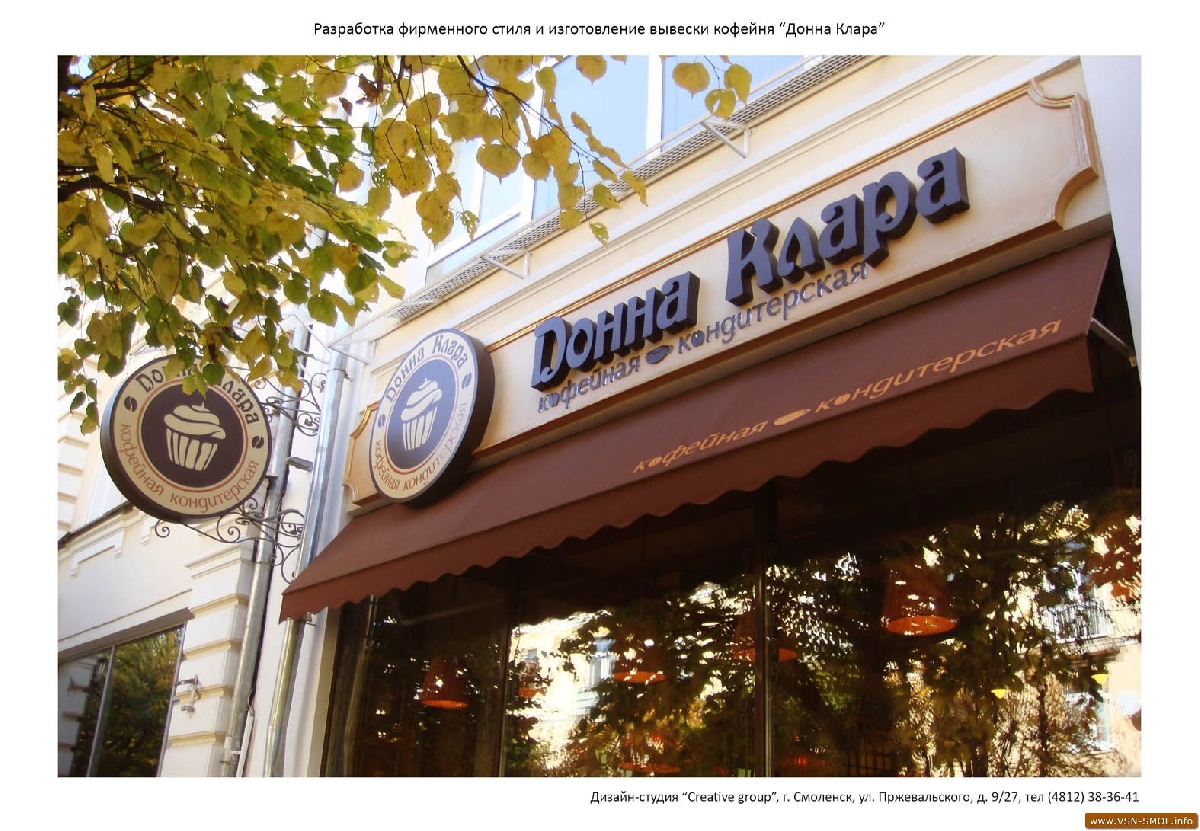
Добавить 1-ю текстуру дерева
Теперь удерживайте клавишу Alt и щелкните левой кнопкой мыши в центре 1-го слоя текстуры дерева и 2-го слоя с закругленными прямоугольниками, текстура дерева сливается со слоем прямоугольника.
Объединить в прямоугольник
Шаг 8
Выберите инструмент Rounded Rectangle Tool , снова установите Radius ( 40px ) и создайте прямоугольник белого цвета #ffffff , немного меньше второго слоя прямоугольника, назовите его слой 3rd Rounded Прямоугольник .
Создать 3-й прямоугольник
Перейдите к опции Blending Option и примените Drop Shadow к этому слою прямоугольника.
Падающая тень
После применения тени мы получаем красивый эффект на третьем слое прямоугольника.
Шаг 9
Теперь мы добавляем второе изображение текстуры дерева в Adobe Photoshop.
Добавить второе изображение текстуры дерева
Повторите ( шаг 8 ), удерживая клавишу Alt и щелкните левой кнопкой мыши по центру 2-го слоя текстуры дерева и 3-го слоя с закругленными прямоугольниками, затем текстура сливается с 3-м слоем с закругленными прямоугольниками.
Добавить текстуру дерева
Шаг 10
Создайте новый слой поверх всех слоев, выберите Soft Round Brush с ( 200px ) и установите черный цвет переднего плана # 000000 , закрашивая нижнюю часть прямоугольника, как в предварительном просмотре.
Создание формы кисти
Уменьшите непрозрачность до ( 20% ) этого слоя с формой кисти.
Минимизировать непрозрачность
Шаг 11
Выберите инструмент Rounded Rectangle Tool еще раз, установите Radius ( 40% ) и нарисуйте прямоугольник белого цвета #ffffff в нижней части всех слоев прямоугольника с закругленными углами.
Нарисуйте прямоугольник
Перейдите к опции Blending Option и примените Stroke к этому слою прямоугольника.
Ход
После нанесения штриха получаем новый результат.
Получить новый результат
Установите Blend Mode на ( Darken ) этого слоя с прямоугольником.
Установить режим наложения
Шаг 12
Создайте новый слой, выберите любую кисть Soft Brush и нарисуйте пятна этим цветом # ebd29f .
Создать слой кисти
Установите Blend Mode на ( Multiple ) этого слоя.
Установить режим наложения
Шаг 13
Теперь я собираюсь набрать текст, здесь я использую шрифт Vanilla Whale, вы можете использовать любой шрифт, который вам нравится.
Напишите текст
Установите Fill ( 0% ) этого текстового слоя.
Набор заливок
Перейдите на Layer > Layer Style и примените Blending Options к этому текстовому слою.
Тень
Падающая тень
Внутренняя тень
Внутренняя тень
Наложение цвета
Наложение цвета
Когда мы применяем этот стиль слоя, мы получаем потрясающий предварительный просмотр.
Получаем потрясающий эффект
Шаг 14
Выберите инструмент Custom Shape Tool и нарисуйте круг черным цветом # 000000 .
Нарисуйте форму круга
Выберите инструмент Eraser Tool и сотрите область обводки с одной стороны этого круга, как показано на рисунке ниже.
Удалить один боковой штрих
Дублируйте этот слой с формой круга и поместите его в левый угол, как на предварительном просмотре.
Повторяющаяся форма круга
Шаг 15
Выберите инструмент Rounded Rectangle Tool. установите Radius ( 40% ) и создайте небольшой скругленный прямоугольник этого цвета # ebd29f .
установите Radius ( 40% ) и создайте небольшой скругленный прямоугольник этого цвета # ebd29f .
Создание прямоугольника
Перейдите на Layer > Layer Style и примените несколько Blending Options .
Внутренняя тень
Внутреннее свечение
Фаска и тиснение
Фаска и тиснение
Атлас
Атлас
Наложение градиента
Наложение градиента
После применения этих параметров наложения мы получаем потрясающий эффект на слое с маленьким закругленным прямоугольником.
Получите отличный результат
Шаг 16
Выберите инструмент Custom Shape Tool и нарисуйте круг этим цветом # ebd29f .
Создайте круг
Щелкните правой кнопкой мыши на слое с маленьким скругленным прямоугольником, выберите опцию ( Copy Layer Style ), затем щелкните правой кнопкой мыши на слое с формой круга и выберите ( Paste Layer Style ), мы получим те же эффекты на слое круга, которые мы применили к слою с маленьким скругленным прямоугольником.
Применение эффектов
Теперь выберите слой с маленьким прямоугольником со скругленными углами и нажмите ( Ctrl + J ), чтобы продублировать его и установить на верхнюю сторону слоя с круглой формой, как в предварительном просмотре.
Повторяющийся слой прямоугольника
Теперь выберите слой с закругленным прямоугольником и слой с формой круга, нажмите ( Ctrl + J ), продублируйте эти слои много раз и сделайте цепочку, как на превью.
Дублировать эти слои
Теперь правая боковая цепочка завершена, выберите все повторяющиеся слои цепочки и объедините их ( Ctrl + E ), теперь у нас есть один слой цепочки.Дублируйте этот слой, установите эту цепочку дублирующих слой с левой стороны.
Повторяющиеся слои цепочки
Шаг 17
На этом этапе создайте новый слой, выберите любую Soft Brush ( 100px ) и закрасьте черным цветом # 000000 .
Создать новый слой
Уменьшите непрозрачность до ( 30% ) этого слоя с формой кисти.
Минимизировать непрозрачность
После завершения этой процедуры мы получаем классную вывеску в финальном превью.
Окончательный просмотр
Как превратить ваши файлы Adobe Photoshop PSD в цифровые вывески
Руководство по превращению ваших файлов Adobe Photoshop в цифровые вывески!
Основная цель NoviSign — сделать цифровые вывески простыми и управляемыми для пользователей. Поскольку многие дизайнеры используют Photoshop для дизайна, мы написали это руководство, чтобы помочь вам превратить Photoshop в цифровые вывески с помощью онлайн-студии NoviSign.
В этой статье мы будем использовать дизайн, который мы уже создали в Photoshop, и покажем вам пошаговые инструкции по превращению ваших файлов Photoshop в цифровые вывески!
Преимущества предварительного проектирования в Adobe Photoshop Онлайн-студия NoviSign так же проста в использовании, как и есть, но с учетом того, что у вас есть собственный дизайн в файле PSD или вы привыкли делать свои проекты Во-первых, в Photoshop он может дать вам несколько преимуществ. Некоторые из них перечислены ниже:
Некоторые из них перечислены ниже:
1. Качество
Photoshop, несомненно, является шедевром. Он имеет передовые инструменты и процедуры проектирования. В то время как NoviSign почти предоставляет вам все необходимые инструменты для дизайна, Photoshop всегда может предоставить вам больше возможностей и разнообразия, которые можно добавить в ваш дизайн.
2. Двойная проверка
Если вы привыкли создавать что-то в Photoshop, это не только доставит вам удовольствие, но вы также сможете значительно ускорить работу в онлайн-студии NoviSign позже, так как вы будете знать, что вы строим.
3. Разнообразие шрифтов
В Photoshop вы всегда можете использовать свои любимые шрифты, а затем экспортировать и загрузить их в онлайн-студию NoviSign (как нередактируемые слои). Нажмите, чтобы узнать больше о добавлении пользовательских шрифтов в NoviSign
Как начать? 1. Откройте файл в Photoshop
Откройте файл в Photoshop
2. Удалите все ненужные слои и объедините те, которые идут вместе. Также удалите все файлы, которые вы сможете воссоздать в онлайн-студии NoviSign, чтобы их можно было легко редактировать в любое время (g.: простые формы и тексты).
3. Теперь экспортируйте все эти слои в папку по вашему выбору, следуя шагам, показанным ниже:
4. Теперь вы сможете просматривать файлы, экспортированные слой за слоем в папке.
5. Войдите в онлайн-студию NoviSign и создайте там новое объявление. Затем загрузите все файлы / слои, которые вы экспортировали, в библиотеку онлайн-студии NoviSign.
6.После того, как файлы будут загружены, вы начнете создавать свой дизайн, размещая слои один за другим. Мы начали с фонового изображения, которое было помещено с помощью виджета изображения слева.
7. Теперь аналогичным образом поместите все слои, которые были импортированы, один за другим. Разные слои будут размещены разными виджетами. Например, видео будет размещено с помощью виджета видео, если оно когда-либо было загружено.
Разные слои будут размещены разными виджетами. Например, видео будет размещено с помощью виджета видео, если оно когда-либо было загружено.
8. Теперь, когда вы разместили все сложные / импортированные слои, пора завершить дизайн с помощью виджетов онлайн-студии NoviSign.Например, время может быть установлено с помощью виджета часов. На следующем изображении мы пометили используемые виджеты.
9. Ваш дизайн готов к работе! Просто нажмите «Сохранить», а затем выполните обычные шаги, чтобы отобразить дизайн на последнем экране.
Если у вас есть вопросы или вам нужна помощь, мы всегда к вашим услугам.
И не забывайте, что NoviSign предоставляет УСЛУГИ ПО ЗАКАЗУ ДИЗАЙНА, а также УСЛУГИ ОБСЛУЖИВАНИЯ ДИЗАЙНА по доступным ценам, чтобы ваш дизайн всегда выделялся и вам не о чем беспокоиться.
5 советов, которые помогут вам начать разработку дизайна автомобильной упаковки
Автомобильные накладки — очень популярный дизайнерский продукт для малого бизнеса. Боковая часть их автомобилей — отличное рекламное пространство, которое увидят многие. По сути, это мобильный рекламный щит с рекламным пространством, за который владелец бизнеса должен заплатить только один раз.
Боковая часть их автомобилей — отличное рекламное пространство, которое увидят многие. По сути, это мобильный рекламный щит с рекламным пространством, за который владелец бизнеса должен заплатить только один раз.
Многие автомобильные обертки состоят из больших виниловых наклеек с принтом, которые наклеиваются на поверхность автомобиля. Однако создание такой эффективной рекламы может быть немного сложным.Любой дизайнер, решивший заняться проектом по обшивке транспортного средства, должен, по крайней мере, иметь средний уровень навыков работы со стандартными программами графического дизайна и провести свое исследование, прежде чем приступить к нему.
Ниже мы обсудим основной процесс создания готовых к печати файлов для упаковки транспортных средств и способы их доставки вашему клиенту. Давайте начнем.
1. Сбор информации
_
Прежде чем вы начнете что-либо проектировать, вам нужно получить точный шаблон. имеет решающее значение для создания дизайна на основе точного файла шаблона автомобиля вашего клиента, чтобы иметь возможность создать масштабируемый и готовый к печати дизайн. Файлы для упаковки транспортных средств могут быть большими и сложными, и некоторые принтеры для упаковки транспортных средств будут взимать с вашего клиента до 75 долларов в час или 250 долларов в общей сложности за любые исправления.
Файлы для упаковки транспортных средств могут быть большими и сложными, и некоторые принтеры для упаковки транспортных средств будут взимать с вашего клиента до 75 долларов в час или 250 долларов в общей сложности за любые исправления.
В идеале, ваш клиент заранее предоставит вам файлы шаблонов чертежей автомобиля. Если нет, они могут приобрести их для вас на веб-сайтах шаблонов чертежей автомобилей, подобных этому, или попросить принтер для упаковки транспортных средств предоставить им такой. Обратите внимание, что файлы шаблонов, приобретенные в Интернете, не всегда будут точными на 100%, так как у каждого автомобиля могут быть небольшие неровности на поверхности.
Затем выясните, какую компанию по печати транспортных средств использует клиент и каковы их характеристики. Каждая компания, занимающаяся печатью на автомобильной пленке, может иметь разные требования к файлам или процессы печати, поэтому важно собрать как можно больше информации, прежде чем вы начнете проектировать.
Наконец, попросите своего клиента предоставить вам высококачественные фотографии своего автомобиля и сообщить, какая это модель автомобиля. Спросите, есть ли на поверхности автомобиля неровности, которые могут отличаться от существующих шаблонов.
2. Вдохновляйтесь
_
Теперь, когда у вас есть вся техническая информация, пора подумать о том, как воплотить мечту вашего клиента об упаковке автомобиля в реальность! Предположим, у них уже есть готовый логотип и рекламный текст. Вы должны спросить их, какой дизайн обтяжки автомобиля им нравится.
Хотя это не рекомендуется, многим клиентам нравятся фотографии в дизайне автомобильной упаковки. Если это то, что они хотят, необходимо получить и купить изображения с очень высоким разрешением, изображения.Вам нужно будет согласовать бюджет для стоковых фотографий.
Всегда полезно сохранять простой дизайн упаковки транспортного средства, особенно если это реклама бизнеса вашего клиента. Автомобиль вашего клиента может разогнаться до скорости 65 миль в час по автостраде, поэтому вам нужно убедиться, что сообщение бренда можно прочитать за секунды.
Автомобиль вашего клиента может разогнаться до скорости 65 миль в час по автостраде, поэтому вам нужно убедиться, что сообщение бренда можно прочитать за секунды.
Вот классная доска Pinterest и галерея дизайна для автомобилей, которые помогут вам начать работу.
3. Создайте дизайн
_ Учебник по макету упаковки автомобиля от Томаса Бэкдала.
Теперь, когда вы получили фотографии автомобиля вашего клиента, вы можете использовать их, чтобы быстро набросать свой дизайн. Вы также можете создать дизайн в файлах шаблонов, но многие дизайнеры считают, что сначала проще создать в Photoshop дизайн на фотографии автомобиля.
Он не будет на 100% соответствовать тому, как он будет выглядеть на реальном автомобиле, но он упростит визуализацию того, как выглядят графики, когда они встречаются на углах и скругленных поверхностях автомобиля. Следуйте этому отличному руководству о том, как это сделать (этот урок тоже отличный).
Убедитесь, что любой созданный вами макет можно легко воссоздать или применить к файлам шаблонов, прежде чем показывать его своему клиенту. Мокапы отлично подходят для демонстрации вашему клиенту, как дизайн может выглядеть в реальной жизни, и для получения их одобрения для окончательного дизайна. Однако важно правильно управлять их ожиданиями, показывая им проекты, которые можно реализовать в реальной жизни, а не те, которые просто хорошо смотрятся в Photoshop.
4. Примените дизайн к шаблону
_ Учебник по упаковке автомобилей от mr-clipart.com
Файлы для печати обертки автомобилей можно создавать в Adobe Illustrator или Adobe Photoshop. В 99designs мы предпочитаем, чтобы наши дизайнеры доставляли файлы Adobe Illustrator при передаче пленки для транспортных средств, поскольку некоторые принтеры для упаковки транспортных средств принимают для печати только векторные файлы.
Однако многие автомобильные принтеры принимают файлы PSD и AI. Щелкните здесь, чтобы просмотреть несколько коротких руководств о том, как применить дизайн обтяжки транспортного средства к файлу шаблона с помощью векторных или растровых программ.
Что нужно учитывать:
- Установите цветовой режим документа CMYK
- Один из способов создать дизайн в масштабе — использовать соотношение 1:10.
- Установите для документа 720 пикселей на дюйм
- Используйте фото / растровых изображений с высоким разрешением , если они являются частью дизайна
- Преобразовать все шрифты в контуры
- Обозначьте и распределите каждую часть по отдельным слоям и убедитесь, что у каждого изображения есть собственный подслой.
- Добавьте 5–10 под обрез к каждой части шаблона. Дизайн должен будет охватывать такие объекты, как края дверей, а добавление дополнительного выпуска за обрез поможет дизайну удерживать автомобиль.
5. Отправьте файлы
_ Дизайн автомобильной упаковки от Ричарда Андерсена.
Предоставьте своему клиенту файлы .ai или .psd в дополнение к несжатому файлу .tiff обертки автомобиля. Убедитесь, что они знают название или владеют лицензией на все шрифты, используемые в вашем дизайне.
Если в дизайне использовались какие-либо фотографии или другие растровые изображения, включите также необработанный файл фотографии, чтобы люди, занимающиеся упаковкой транспортных средств, могли использовать его, если им нужно настроить ваши файлы.Чтобы получить более подробный пример спецификаций файла, проверьте спецификации файла для этого автомобильного принтера.
Проекты обертывания транспортных средств могут быть сложной задачей, но это может быть один из самых замечательных примеров того, как ваши дизайны оживают на большом, быстро движущемся объекте.
Готовы получить свою собственную потрясающую пленку для автомобиля?
Наши дизайнеры позаботятся о вас.
Создание контента для цифровой вывески — База знаний / Видео и аудио / Цифровые вывески
Общая информация
Как создавать контент
Вы можете создавать контент тремя способами:
- создавать слайды в файлах PowerPoint и экспортировать как изображения, а затем импортировать
- создайте графические файлы в программе создания макетов, такой как Photoshop или InDesign, а затем импортируйте
- создавать контент в Axis TV (не рекомендуется — инструменты дизайна слишком простые)
Лучшие Лрактики
Перед созданием любого контента мы рекомендуем прочитать документ «Советы по проектированию и управлению системами цифровых вывесок», в котором есть много конкретных рекомендаций по размеру шрифта, цвету и т. Д.
Соотношение сторон
При создании контента обращайте внимание на соотношение сторон области, в которую вы загружаете контент. Например, в PowerPoint по умолчанию у вас может быть соотношение сторон 4: 3; если вы загрузите эти изображения на экран 16: 9, они будут выглядеть «сплющенными». Большинство вывесок имеют соотношение сторон 16: 9 и хорошо работают с изображением 1920 x 1080 пикселей или более.
Инструкции для PowerPoint
Установка соотношения сторон
- На Mac версии перейдите в меню «Файл»> «Параметры страницы» и выберите соотношение сторон 16: 9.
- В версии Windows перейдите на вкладку «Дизайн» и нажмите «Параметры страницы» или «Размер слайда» (в зависимости от версии), затем 16: 9.
В этой справочной статье Microsoft есть несколько советов по изменению размера слайд-шоу, если вы уже создали контент в неправильном соотношении.
Сохранение изображений
При создании содержимого в PowerPoint необходимо сохранять слайды как изображения для загрузки на Axis TV. Эти инструкции различны для каждой версии PowerPoint.
- 2016: Файл> Экспорт, затем выберите формат JPG и желаемый размер
- 2011: Файл> Сохранить как изображения
- 2010, 2007: «Файл»> «Сохранить как», затем в раскрывающемся меню выберите формат JPG (по умолчанию используется формат .pptx).
Инструкции для Photoshop
Если вы не использовали Photoshop, PowerPoint может быть лучшим и более простым вариантом. Однако, если вы уже знакомы с Photoshop, вы можете предпочесть его.
Что дальше?
Когда у вас есть контент, вы можете импортировать его, следуя инструкциям в нашей статье:
Импорт содержимого в цифровую вывеску
После того, как вы запланировали контент, вы можете управлять им следующим образом:
Управление списками воспроизведения и контентом
Создайте красивую доску для вывесок в Photoshop
В этом уроке я покажу вам простые методы создания потрясающих обоев для оформления доски для вывесок в Photoshop CS5.Я надеюсь, что вам понравится этот урок, потому что он такой интересный и легкий в освоении. Если вы хотите улучшить свои навыки работы с Photoshop, вы также можете изучить эти следующие уроки.
Связанные руководства по фотошопу:
- Создайте реалистичный iPhone в Photoshop
- Создайте красивую дамскую сумку с помощью Photoshop
- Великолепное руководство по ретушированию фотографий в Photoshop
- Как создать эффект гранж-текста: Учебник по Photoshop
Сведения об учебнике:
- Программа: Adobe Photoshop CS5
- Сложность: средний
- Расчетное время завершения: 50 минут
Создание доски для вывесок в Photoshop — окончательный просмотр
Окончательный просмотрИнструменты и ресурсы
Инструменты и ресурсыВнешние ресурсы
- Шрифт
- Изображение текстуры стены
- Первое изображение текстуры дерева
- Второе изображение текстуры дерева
Инструменты Photoshop
- Инструмент «Прямоугольник»
- Инструмент «Прямоугольник со скругленными углами»
- Инструмент «Наложение градиента»
- Инструмент «Кисть»
- Пользовательская форма T ool
Приступим к созданию нашей вывески в Adobe Photoshop CS5.
Шаг 1
Создайте новый документ ( Ctrl + N ) размером 1000 × 1000 .
Создайте новый документStep 2
Прежде всего, я собираюсь добавить изображение текстуры стены в Photoshop, чтобы приступить к созданию нашей вывески.
Добавить изображение текстуры стеныШаг 3
После добавления текстуры стены выберите инструмент Rectangle Tool на панели инструментов и создайте прямоугольник для всего холста с этим цветом # 2a0035 и назовите его слой Shape Rectangle .
Create New RectangleУстановите Blend Mode на ( Multiple ) этого слоя с прямоугольником формы.
Установите режим наложения на MultipleStep 4
Теперь выберите инструмент Rounded Rectangle Tool , установите радиус ( 40% ) и создайте прямоугольник этого цвета # fbaf5d , назовите его слой 1st Rounded Rectangle .
Создайте прямоугольникШаг 5
Выберите слой с прямоугольником формы, растеризуйте его, выберите Мягкая круглая кисть ( 100px ), установите белый цвет переднего плана #ffffff и нарисуйте внешнюю сторону 1-го слоя прямоугольника с закругленными углами, как в предварительном просмотре. .
Закрасьте внешнюю областьТеперь выберите 1-й слой прямоугольника с закругленными углами и перейдите к Filter > Blur > Gaussian Blur и установите Radius ( 70px ).
Размытие по ГауссуПосле применения размытия по Гауссу мы получаем красивый эффект на этом первом слое прямоугольника.
Получите красивый эффект на этом прямоугольникеУстановите Blend Mode на ( Hard Light ) этого слоя с прямоугольником.
Установите режим наложения на Hard LightStep 6
Выберите инструмент Rounded Rectangle Tool , снова установите Radius ( 40px ) и создайте прямоугольник этого цвета # d080cb , назовите его слой 2nd Rounded Rectangle .
Создайте прямоугольник с закругленными угламиПерейдите к слою > Layer Style и примените несколько параметров наложения ко второму слою с прямоугольником со скругленными углами.
Drop Shadow
Drop ShadowInner Shadow
Inner ShadowПосле применения этих параметров смешивания мы получаем новый эффект на втором слое прямоугольника.
Получите новый эффект на втором прямоугольникеStep 7
Теперь пришло время добавить первую текстуру дерева в Photoshop.
Добавить 1-ю текстуру дереваТеперь, удерживая клавишу Alt , щелкните левой кнопкой мыши в центре 1-го слоя текстуры древесины и 2-го слоя с закругленными прямоугольниками, текстура дерева сливается со слоем прямоугольника.
Объединить в прямоугольникШаг 8
Выберите инструмент Rounded Rectangle Tool , снова установите Radius ( 40px ) и создайте прямоугольник белого цвета #ffffff , немного меньше 2-го слоя прямоугольника, name Это слой 3-й прямоугольник со скругленными углами .
Create 3rd RectangleПерейдите к Blending Option и примените Drop Shadow к этому слою прямоугольника.
Drop ShadowПосле применения тени мы получаем красивый эффект на третьем слое прямоугольника.
After Drop ShadowПоделиться:
- Еще
- Tumblr
Требования к оформлению вывесок и графические форматы
Перед тем, как начать свой бизнес-проект по созданию вывесок или графики, нам необходимо получить от вас как можно больше информации, прежде чем мы начнем. Таким образом, мы можем не только оптимизировать нашу способность поддерживать качество отправляемых нам произведений искусства, но и оптимизировать процесс проектирования и производства, что экономит ваши деньги.
Как только вы поймете требования к оформлению и предпочтительные форматы, вы можете вернуться на нашу страницу с предложениями и отправить свою графику вместе с другой информацией, которую, по вашему мнению, нам важно знать в отношении вашего проекта.
Графическое программное обеспечение
Допускаются изображения, созданные с помощью следующего программного обеспечения:
- Adobe Photoshop CS5 (или более ранние версии)
- Adobe Illustrator CS5 (или более ранние версии)
Изображение для стандартных высеченных наклеек
Ниже приведены общие рекомендации, которым вы можете следовать, чтобы подготовить изображения перед отправкой нам через страницу с расценками.Обратите внимание, что следующие шаги не нужны, если вы не знаете, как их делать самостоятельно. Если у вас возникли трудности, вы можете отправить эту страницу своему художнику-графику, или мы сделаем это за вас во время производства:
- Тип: Преобразовать все шрифты в контуры
- Буквы: Буквы должны быть минимальным размером 0,3 дюйма с шириной штриха 0,0625 дюйма для сохранения адгезионных свойств и эффективного производства
- Вставить: Вставить все изображения, размещенные в вашей работе
- Цветовых профилей: Все файлы должны быть созданы в цветовом режиме CMYK.Режим RGB в основном используется для дисплеев и вызывает проблемы с согласованием цветов
- Минимум DPI: Все не векторные изображения должны иметь разрешение не менее 300 DPI
- Графические форматы файлов: Графические изображения должны быть сохранены в векторных форматах файлов. Векторные изображения состоят из линий и кривых, их размер можно изменять и изменять без потери качества графики. Векторная графика определяется серией математических уравнений, которые позволяют масштабировать объект до любого размера без потери деталей или четкости.Файлы JPEG и TIFF нельзя обрабатывать подобным образом
Допустимые форматы файлов для стандартных высеченных наклеек
Допустимые типы форматов файлов для стандартных высеченных наклеек:
- .EPS
- .AI
- .SVG
Свести все слои
Если вы решили отправить файл Photoshop .JPG или .TIFF, убедитесь, что вы выровняли все слои, чтобы избежать потери текста или графических элементов в процессе передачи.
